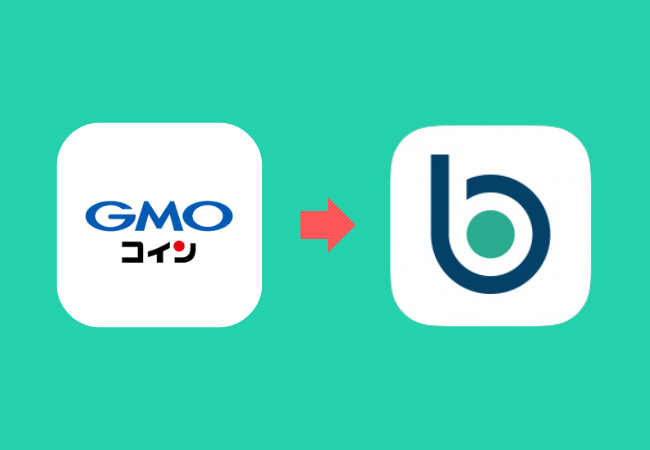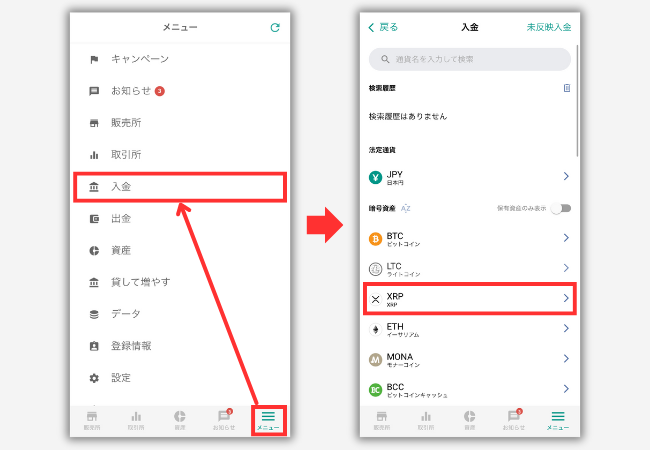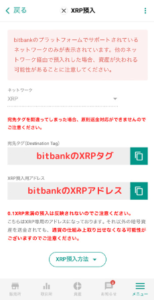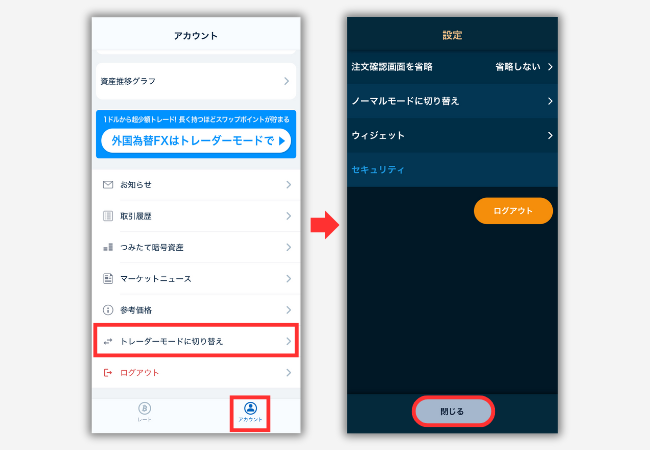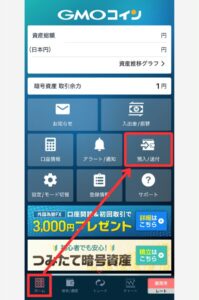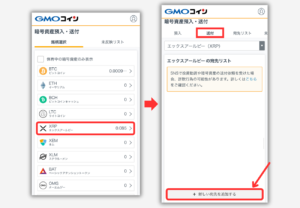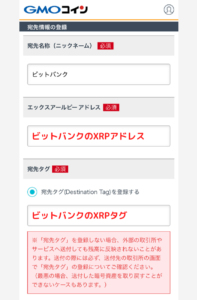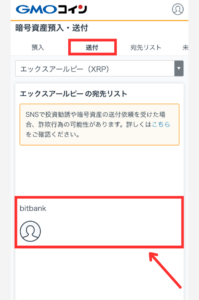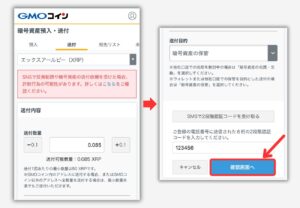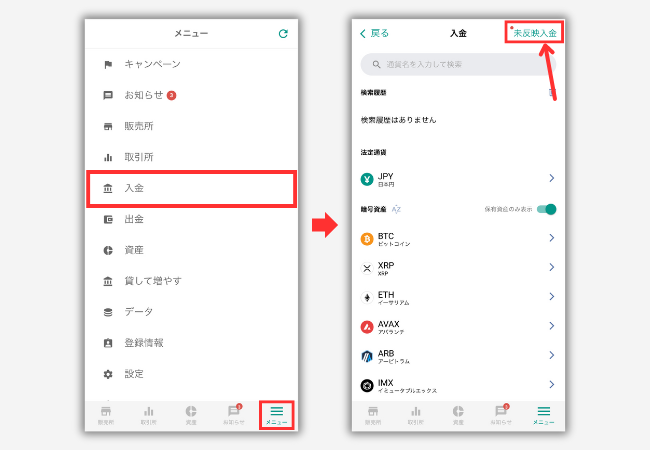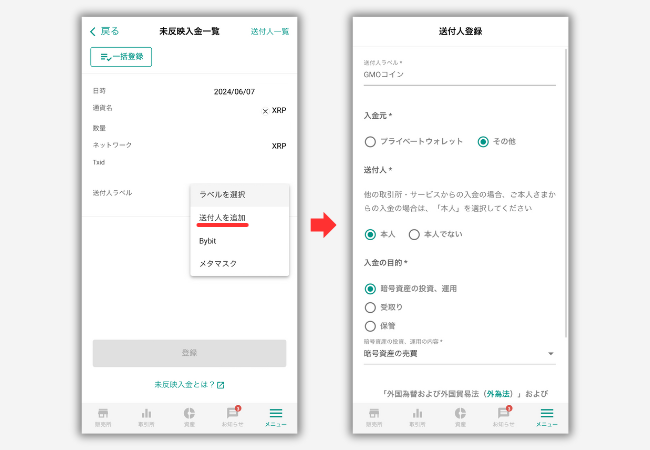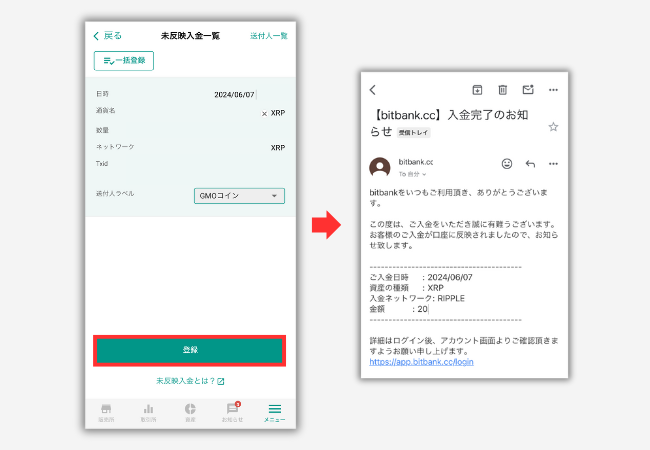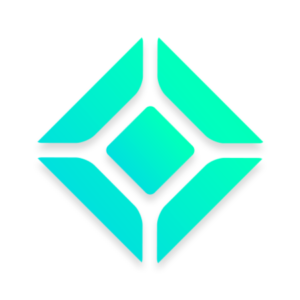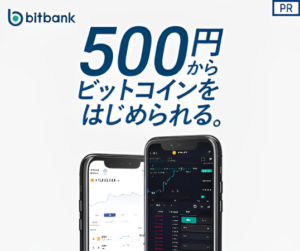国内取引所「GMOコイン」から
bitbankに送金する方法を紹介します。
GMOコインとbitbankは
相互に送金することが可能です。
(両者ともSYGNAを採用)

とはいえ、やり方に困る人も多いはず。
そこで今回は、GMOコインからbitbankに送金する方法を徹底解説します。
本記事を読めば、迷わず送金できますよ。
GMOコインからbitbankに送金する方法
GMOコインからbitbankに
送金する手順は以下の通りです。
- bitbankの入金アドレスを確認する
- 宛先をGMOコインで登録する
- GMOコインからbitbankに送金する

bitbankの入金アドレスを確認する
bitbankのアプリを開きましょう。
「メニュー>入金」のタブで
「XRP」を選択します。
bitbankのXRPアドレス/タグを確認可能。

宛先をGMOコインで登録する
送金先であるbitbankのアドレスを
GMOコインで登録します。
GMOコインのアプリを開き、
トレーダーモードに切り替えましょう。
「ホーム>預入/送付」をタップ。
XRP(エックスアールピー)を選び、
「新しい宛先を追加する」を選択です。
以下の通り選択していきましょう。
- 送付先:GMOコイン以外
- 送付先ウォレット:取引所〜
- 受取人:本人
送付先(bitbank)の情報を入力します。
| 宛先名称 | bitbank(任意) |
| XRPアドレス | bitbankのアドレスをコピペ |
| XRP宛先タグ | bitbankのタグをコピペ |

GMOコインからbitbankに送金する
GMOコインからbitbankに送金します。
XRPの送付の画面で、
先ほど登録した宛先をタップしましょう。
送付数量を入力&二段階認証をして、
「確認画面へ」を選択です。
確認画面で内容を確認し、
問題なければ「実行」を押せばOK。

bitbankで送付人を登録しよう!
bitbankで入金を反映させるには、
送付人の登録が必要です。
(メールで入金探知のお知らせが届く)
bitbankのアプリを開いて、
「入金>未反映入金」をタップします。
送付人ラベルの箇所で
GMOコインの情報を登録してください。
送付人ラベルを追加した上で
登録をすればOKです。

よくある質問
GMOコインからbitbankに
送金する際のQ&Aをまとめます。
- 送金手数料はいくら?
- 送金にかかる時間は?
- 送金できない時の対処法は?

送金手数料はいくら?
GMOコインの送金手数料は無料です。
最小送金数量が設定されていますが、
全額送金ならそれ以下でも送金できます。
送金にかかる時間は?
大体10分もあれば送金できます。
(送金する通貨/ネットワークの混雑状況次第)
送金できない時の対処法は?
下記3点を確認しましょう。
- 最小出金数量を超えているか
- 送金宛先を登録できているか
- そもそも送金可能な通貨であるか
なお、送金を反映するには、
bitbank側での情報入力が必須です。
(入金情報を登録しないと反映されない)

まとめ
国内取引所「GMOコイン」から
bitbankに送金する方法を紹介しました。
改めて手順をまとめると以下の通り。
- bitbankの入金アドレスを確認する
- 宛先をGMOコインで登録する
- GMOコインからbitbankに送金する
真似すれば簡単に送金できます。
本記事を参考にして、
bitbankに送金してみましょう!

今回は以上です。